Personalizando o Layout da Coluna
Cada coluna na grade representa uma propriedade de membro. As colunas que inicialmente são exibidas podem apresentar diferença com base na dimensão que você está editando. É possível personalizar o layout de colunas na grade ocultando, reexibindo, movendo ou redimensionando colunas.
Para personalizar o layout de colunas na grade Editar Propriedades do Membro, você pode ocultar, reexibir, redimensionar ou reordenar colunas. Você também pode exibir o conjunto completo de propriedades (todas as colunas) escolhendo Selecionar Tudo na caixa de diálogo Selecionar Colunas
As propriedades listadas no seletor de colunas não são uma lista simples de propriedades. As propriedades são agrupadas no seletor de colunas de acordo com sua funcionalidade. Por exemplo, as propriedades específicas de Conta, como Tipo de Conta, Relatório de Variação e Saldo no Tempo, são agrupadas em Conta no seletor de colunas. Quando você seleciona Conta no seletor de coluna, todas as propriedades do grupo são selecionadas para inclusão na grade. Depois disso, você pode desmarcar as caixas de seleção das propriedades que não deseja adicionar à grade.
Para personalizar o layout da coluna na grade Editar Propriedades do Membro:
-
Clique com o botão direito em qualquer cabeçalho de coluna.
Como alternativa, é possível exibir essa caixa de diálogo clicando em
 ou em Ações e, em seguida, em Selecionar Colunas.
ou em Ações e, em seguida, em Selecionar Colunas. -
A caixa de diálogo Selecionar Colunas é exibida.
A caixa de diálogo Selecionar Colunas é exibida:
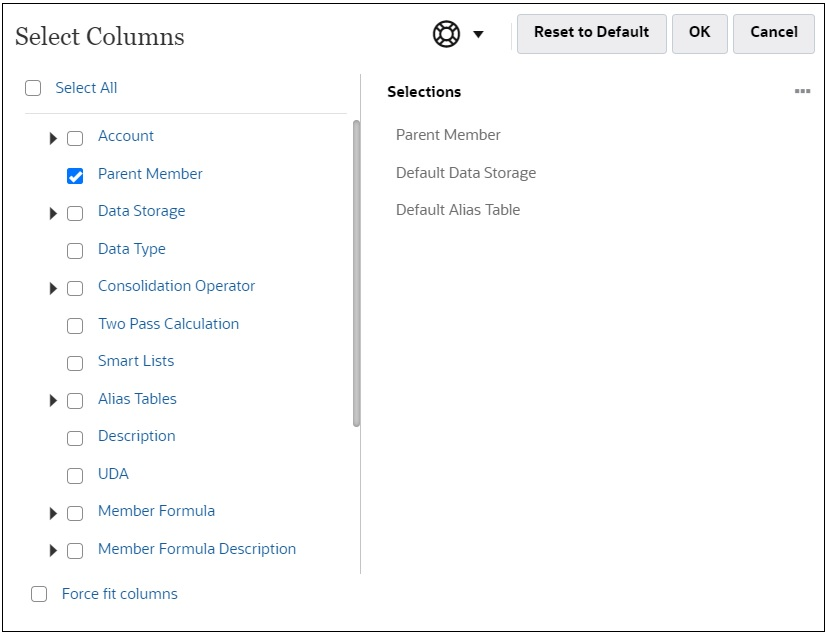
-
Marque ou desmarque as caixas de seleção das colunas (propriedades) que você deseja adicionar ou remover da grade. Selecione um grupo de nível superior como Conta ou Armazenamento de Dados para selecionar todas as propriedades agrupadas nessas categorias.
-
Para exibir as colunas de todas as propriedades na grade, clique em Selecionar Tudo.
-
No painel Seleções da caixa de diálogo Selecionar Colunas, as colunas aparecem na ordem em que são selecionadas, e essa é a ordem em que elas serão exibidas na grade. Para reordenar as colunas na grade, passe o cursor do mouse sobre uma coluna no painel Seleções e use as setas para cima ou para baixo para mover a coluna para cima ou para baixo na ordem.
Você também pode arrastar e soltar as colunas diretamente na grade para ordená-las.
-
Para remover uma coluna do painel Seleções, passe o cursor do mouse sobre uma coluna e clique em
 (Excluir).
(Excluir). -
Para remover todas as colunas do painel Seleções, clique em
 e selecione Remover Tudo.
e selecione Remover Tudo. -
Para exibir as colunas mostradas na grade inicialmente, clique em Redefinir para Padrão.
Depois que você selecionar as opções, as colunas selecionadas serão salvas para a próxima sessão.
-
-
Para alterar o tamanho da grade ou das colunas exibidas na grade, marque ou desmarque a opção Forçar ajuste de colunas. A seleção da opção Forçar ajuste de colunas redimensiona as colunas de modo que todas as colunas fiquem visíveis na grade sem a necessidade de rolar a tela.